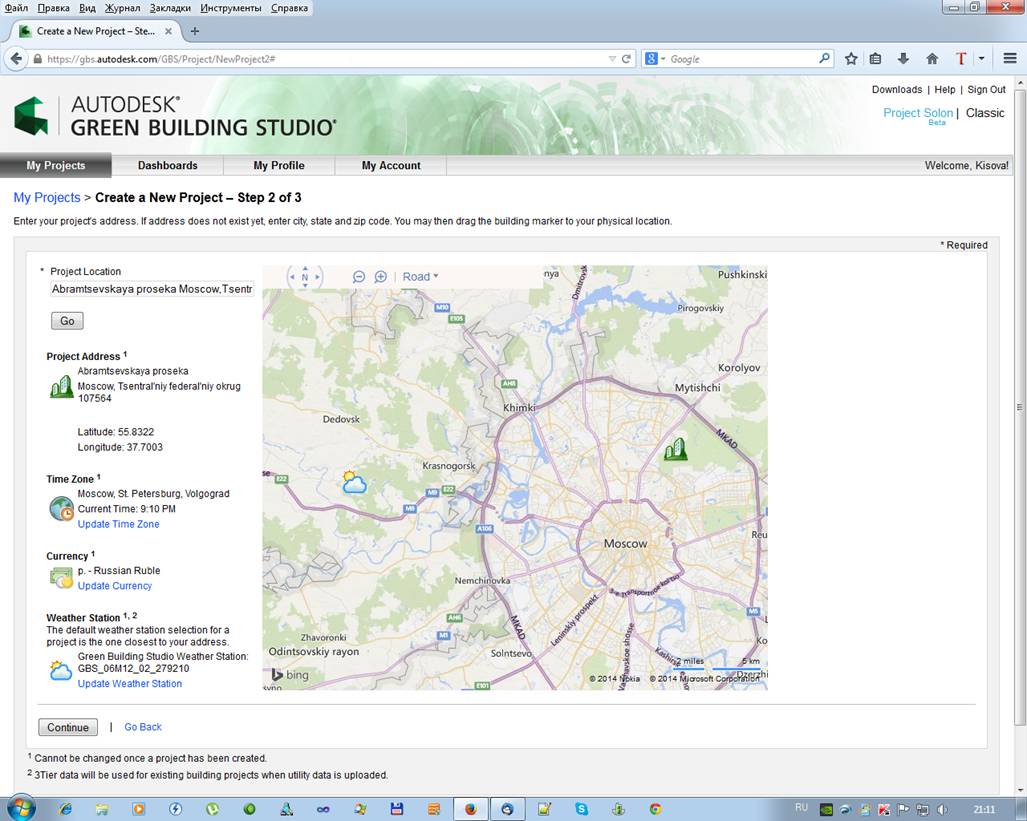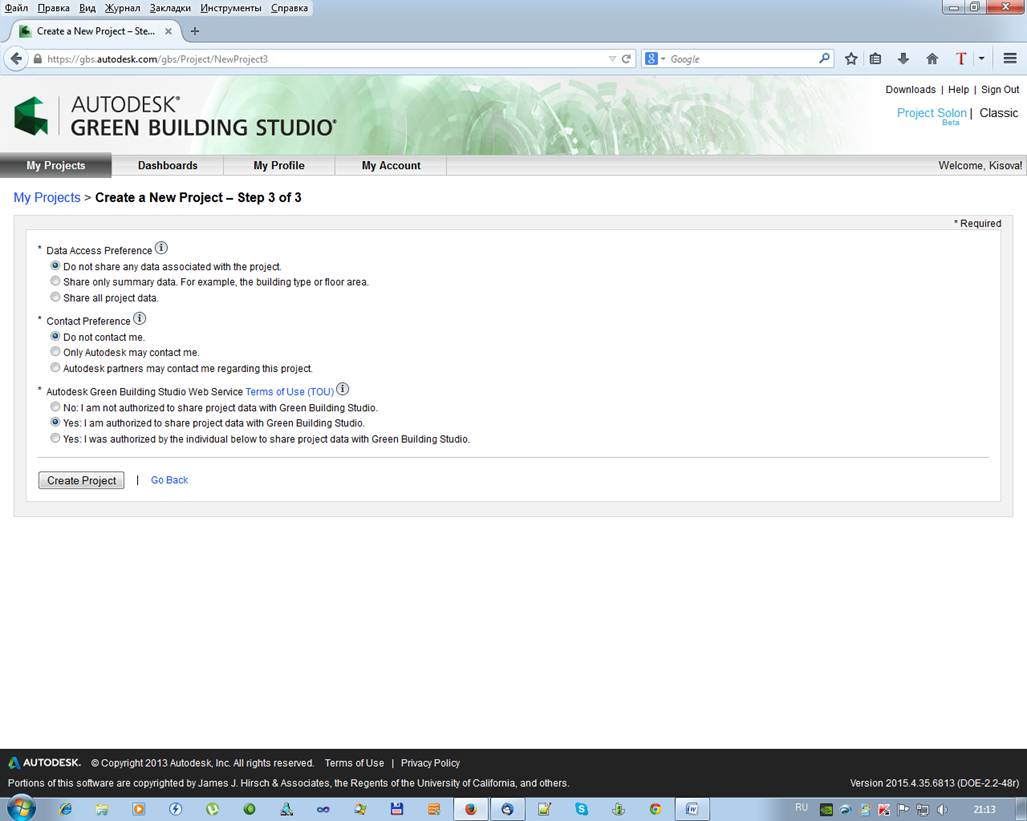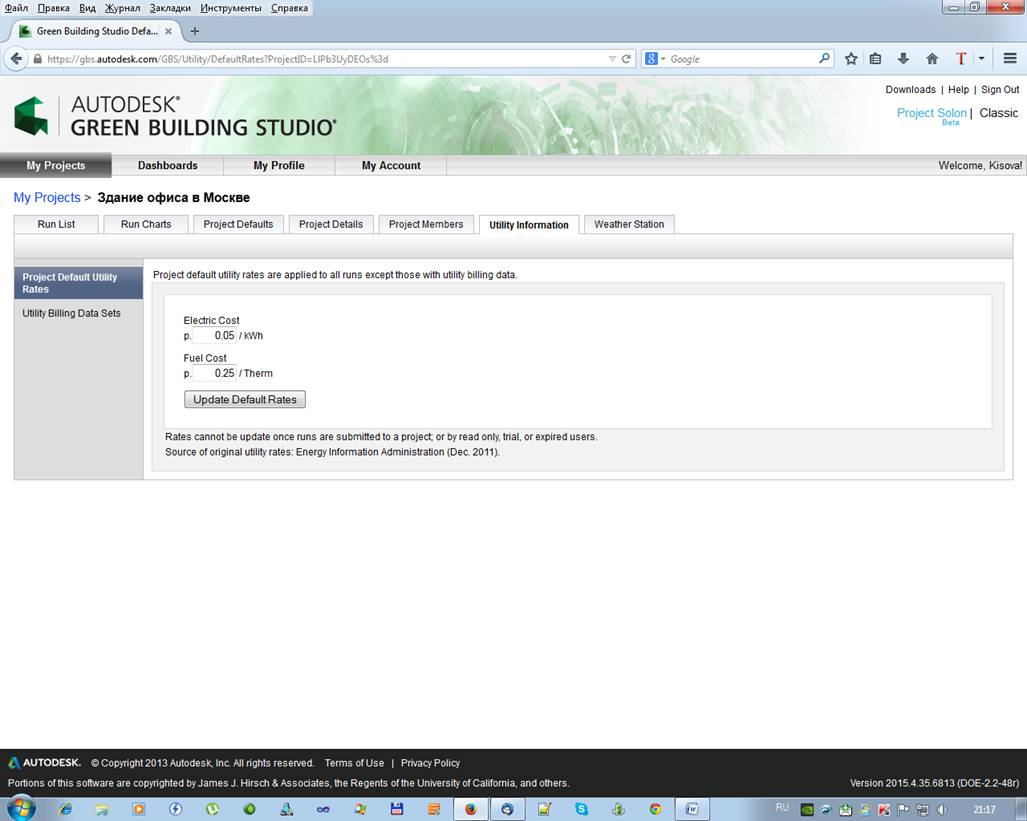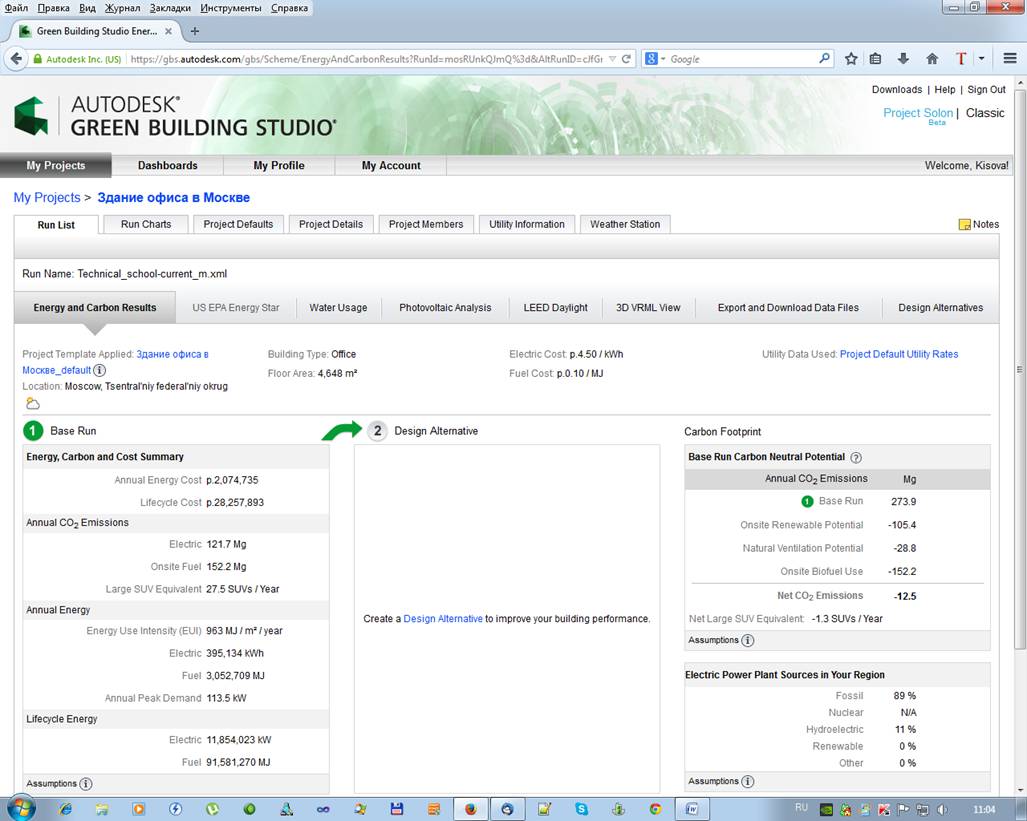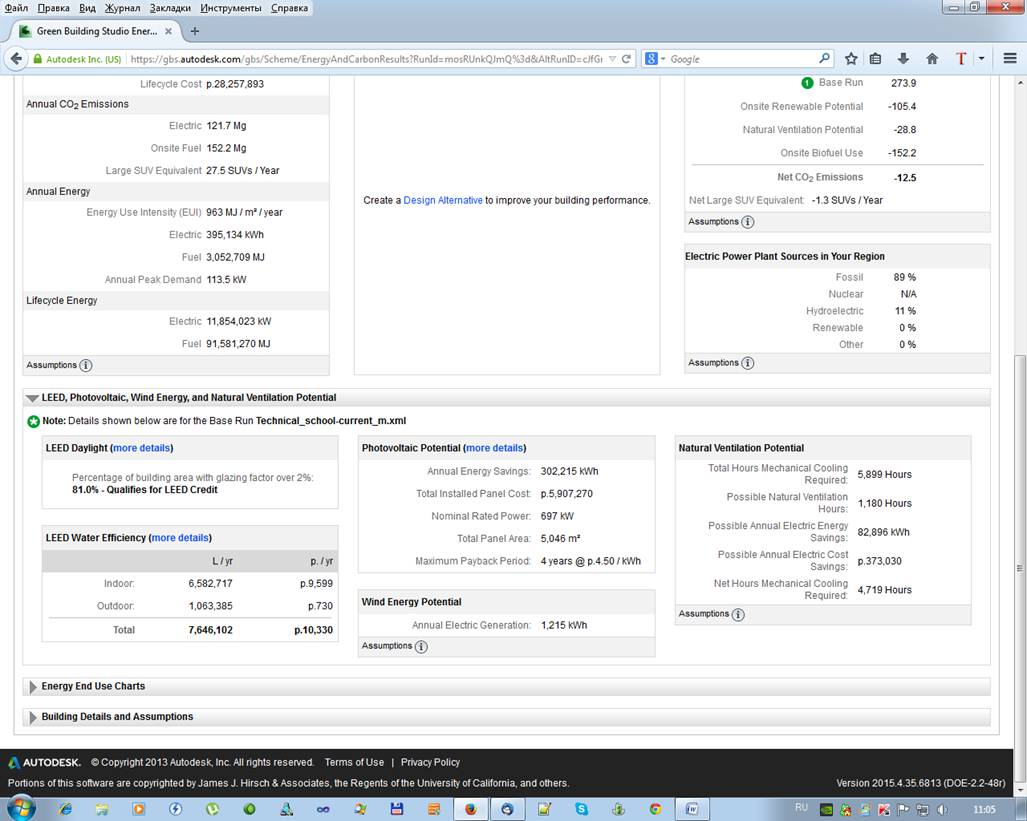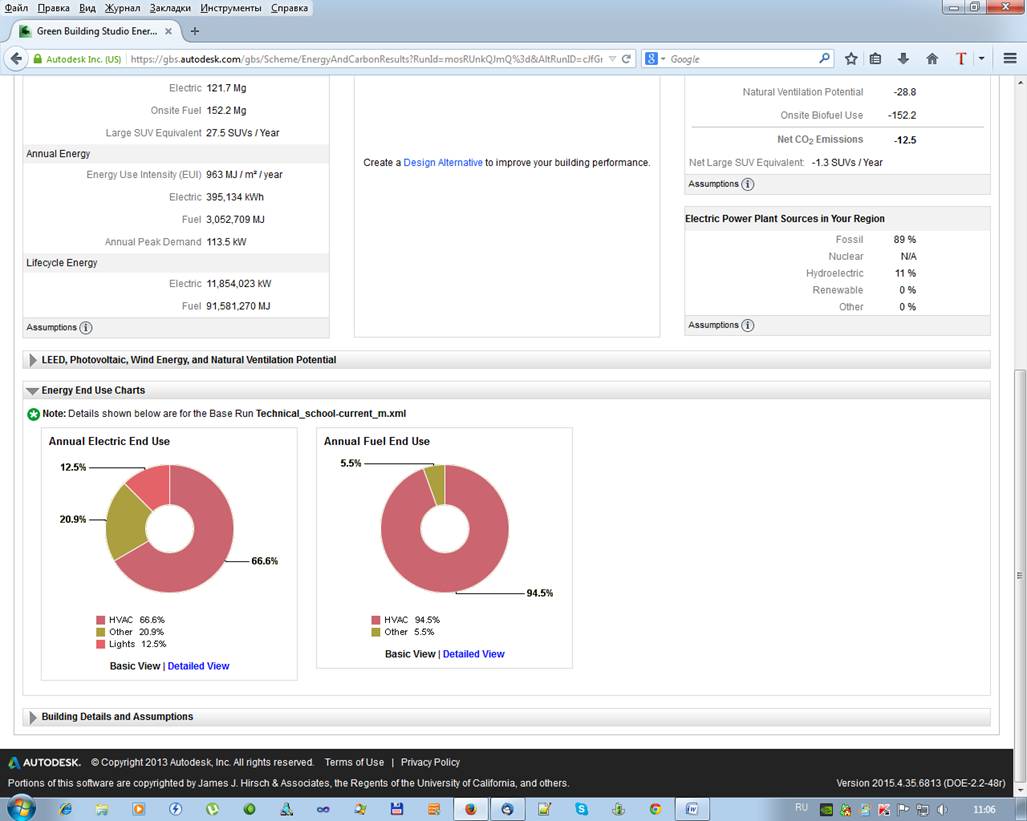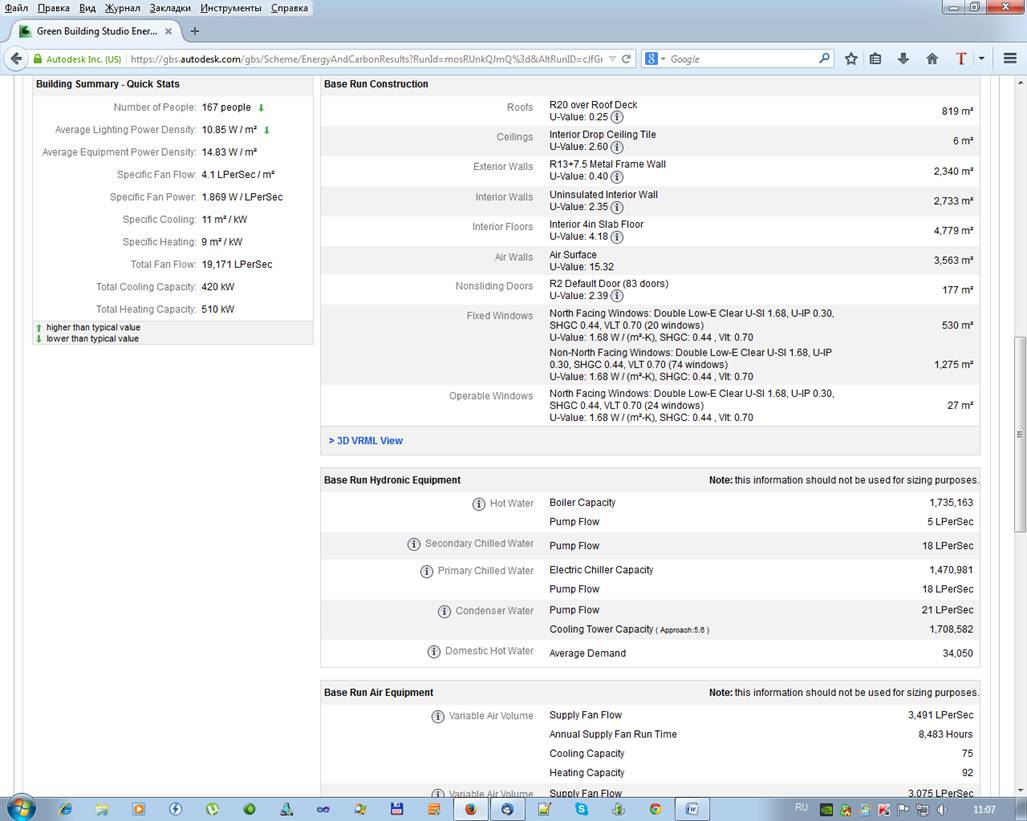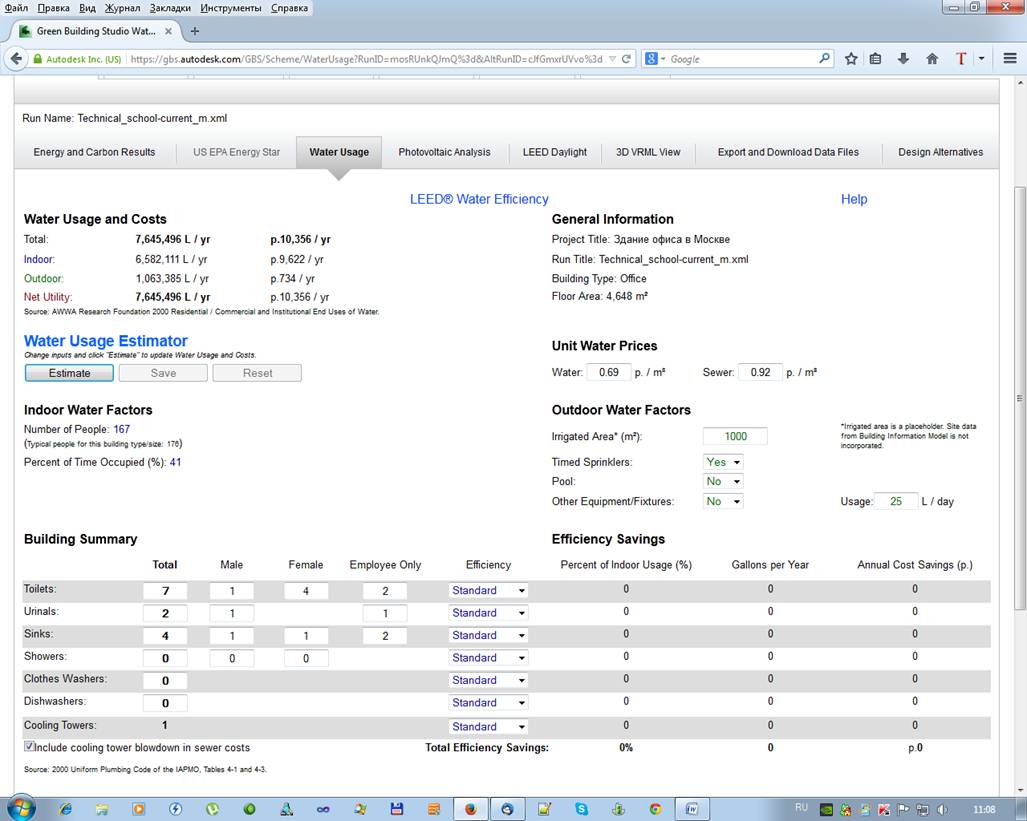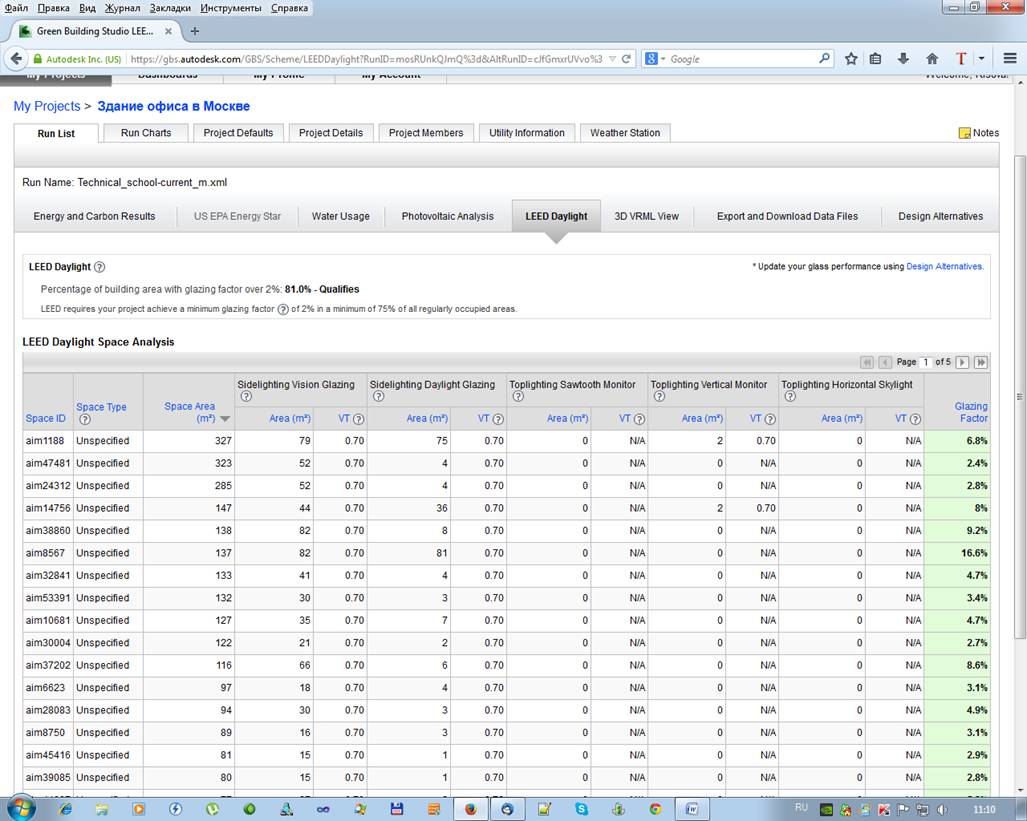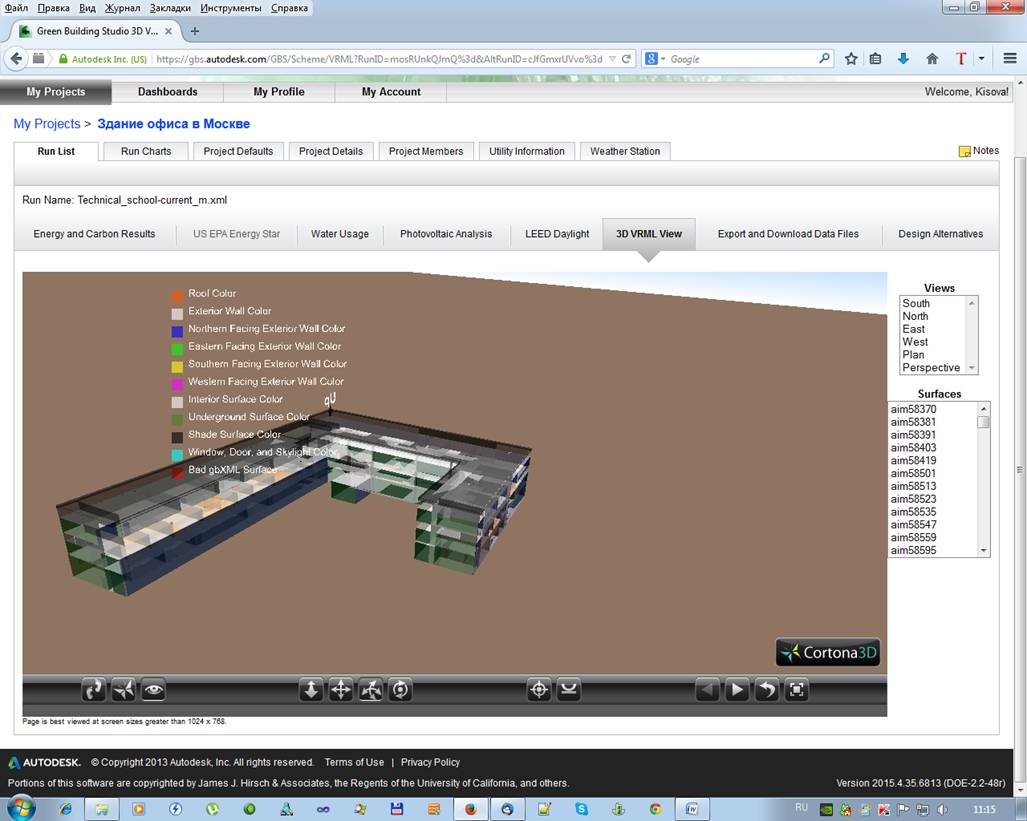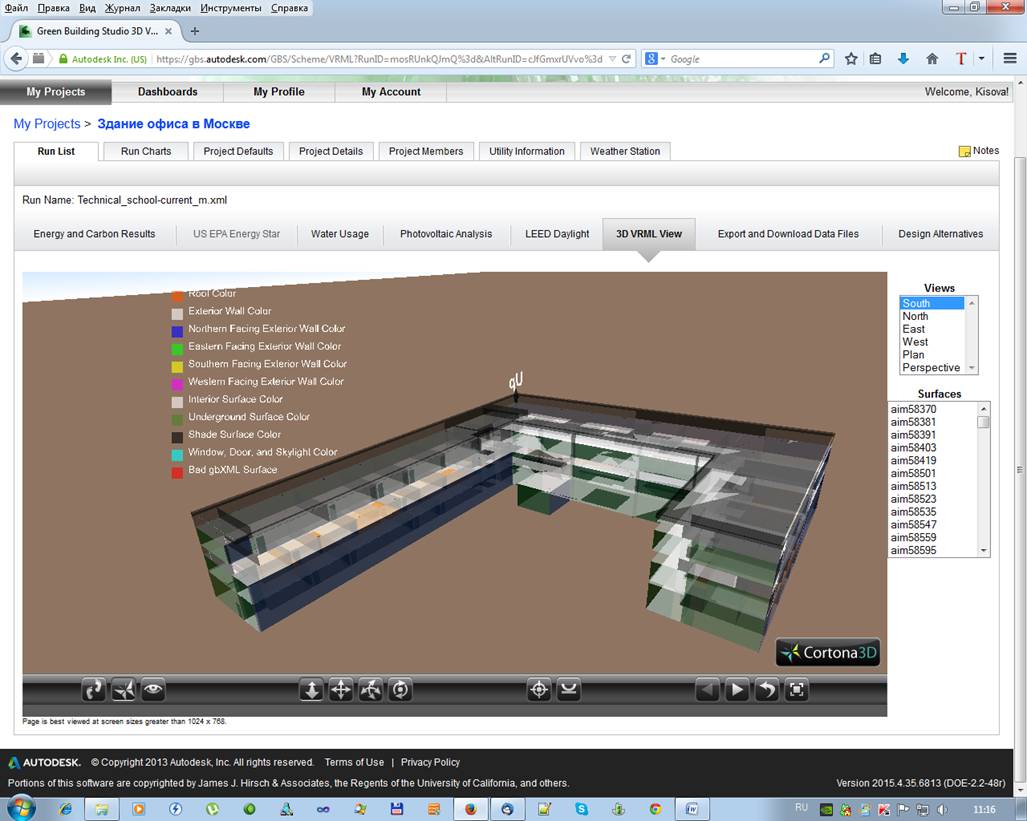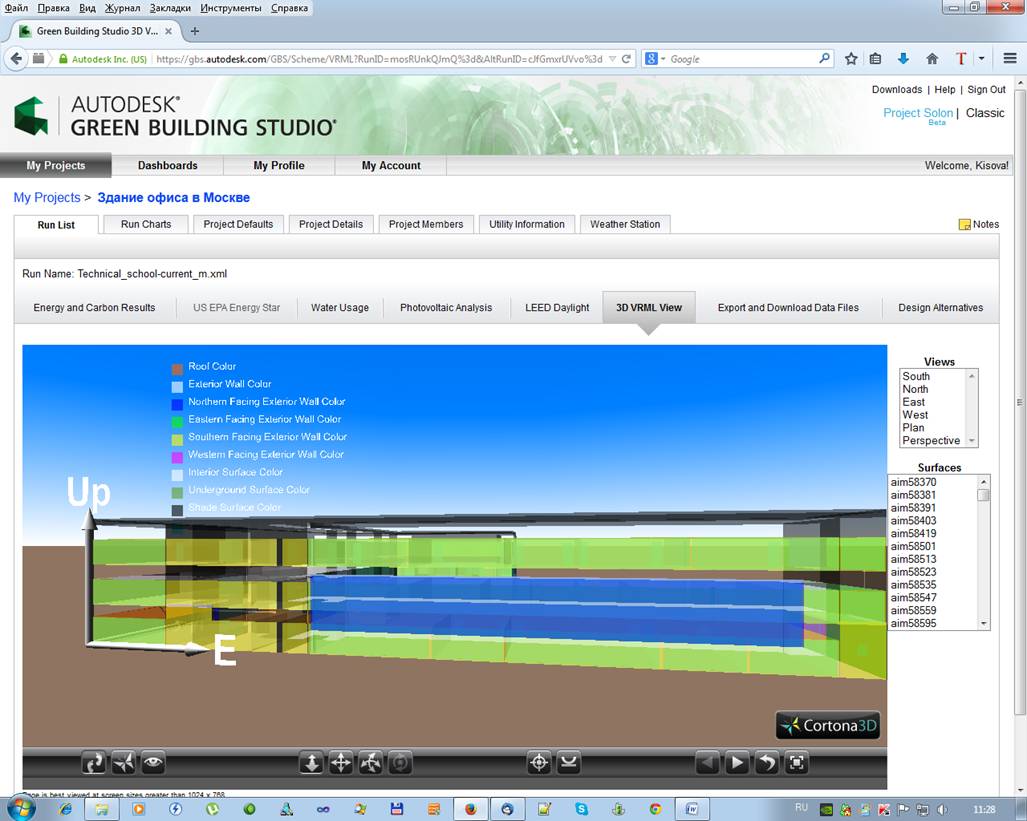Компания Autodesk представляет веб-сервис GREEN BUILDING STUDIO, который позволяет на концептуальной стадии проектирования осуществлять расчеты, связанные с эксплуатацией здания, оптимизируя использование энергии и нейтрализацию выбросов углекислого газа.
Сегодня я расскажу об общих принципах работы в GREEN BUILDING STUDIO.
Этот веб-сервис обеспечивает:
• высокую скорость выполнения расчетов;
• точный анализ потенциала проектных решений;
• помощь в оценке экологической рациональности здания..
Расчет энергопотребления концептуальной модели здания происходит до детального моделирования. Это происходит в среде Revit с последующей выгрузкой модели в файл gbXML.
Источниками для GREEN BUILDING STUDIO являются:
1. модель в Revit с предварительно заданными параметрами;
2. в веб-сервисе потребуется задать уточняющие параметры: тип здания, стоимость топлива, валюта и др.
3. на основе заданных параметров веб-сервис извлечет дополнительную информацию о погодных условиях, условиях строительства и материалов.
Итак, чтобы воспользоваться сервисом GREEN BUILDING STUDIO, нам нужна формообразующая модель здания, предварительно созданная в Revit. Для этой модели нужно задать параметры энергопотребления, тип здания (магазин, школа и т.д.), тип модели (модель энергопотребления). Все эти параметры можно задать в Revit на вкладке «Параметры энергопотребления».
Затем потребуется экспортировать этот файл в формат данных gbXML и сохранить в любом удобном месте под уникальным именем. Этот файл нам потребуется в дальнейшем подгружать на веб-сервис. Сохранять модель нужно так: Revit — экспорт- модель формообразующего элемента.
Затем открываем сайт Autodesk и находим веб-сервис GREEN BUILDING STUDIO и заходим в приложение.
По кнопке «Create a New Project» нужно создать новый проект и задать ему уникальное имя. При создании проекта также потребуется задать тип здания, расписание работы, тип объекта (реальный или тестовый). После этого будет создан новый проект и откроется вкладка локализации проекта. Здесь нужно выбрать место расположения здания.
Место расположения можно задать в диалоговом окне, введя адрес. Объект появится на подгруженной карте Google, где при необходимости можно изменить локализацию. Нужно обязательно поменять временную зону, задать валюту для расчета энергопотребления (рубль) и выбрать подходящую метеостанцию. Метеостанцию веб-сервис предложит сам. Это будет самая ближайшая метеостанция по отношению к заданному месту расположения здания.
Затем веб-сервис предложит нам ответить на 3 вопроса о доступе к проекту. Оптимально нужно ответить поочередно: нет, нет, да. Это был последний шаг мастера создания нового проекта. Далее задаем стоимость электроэнергии и можно отправлять на расчет.
[tip]Стоимость электроэнергии нужно вводить до загрузки файла формообразующей модели, т.к. при подгрузке файла модели программа сразу начинает считать и ничего поменять уже нельзя.[/tip]
После подгрузки файла модели расчет начнется автоматически.
После расчета мы увидим площадь помещения, основные расходы на электроэнергию в год, на электричество и топливо.
 Затем можно дать возможность другим пользователям видеть эту информацию. Для этого на вкладке «Project Members» можно задать электронную почту и тип доступа.
Затем можно дать возможность другим пользователям видеть эту информацию. Для этого на вкладке «Project Members» можно задать электронную почту и тип доступа.
На вкладке Run Charts можно увидеть результаты расчета по формообразующей модели. Это диаграммы, показывающие ежегодный расход, ежемесячный расход потребляемой электроэнергии.
 Можно сортировать диаграммы, распечатать, перевести в другие форматы (.jpeg, .pdf), вывести стоимость и расход электроэнергии.
Можно сортировать диаграммы, распечатать, перевести в другие форматы (.jpeg, .pdf), вывести стоимость и расход электроэнергии.
При наведении курсора на гистограмму отображается имя файла, дата создания, создатель, общая стоимость, % от общего количества.
Также можно создать альтернативные варианты модели, чтобы затем выбрать наиболее энергоэффективную модель и принять важное проектное решение о параметрах будущего здания.
Для этого на вкладке «Run List» выбираем «альтернативные варианты». Затем нужно ввести уникальное имя альтернативного варианта и задать основные параметры модели (угол поворота по часовой стрелке, освещение, крышу, стены, остекление), нажимаем кнопку «Добавить» и сохраняем этот альтернативный вариант. По аналогии можно создать другие варианты с другими параметрами.
Теперь варианты модели можно поставить на расчет и затем сравнить полученные результаты. После расчета мы увидим стоимость и расход электроэнергии при эксплуатации здания. На основании полученных данных по расходу и стоимости электроэнергии можно сделать вывод об эффективности каждого из вариантов.
Затем можно посмотреть все результаты расчета по модели, нажав на ее имя. Здесь можно увидеть для всех вариантов выбросы углекислого газа, показатели производительности и стоимости электроэнергии. Это поможет выбрать оптимальный вариант на концептуальной стадии проектирования.
На вкладке Water Usage можно увидеть результаты расчета по использованию воды. На вкладке LEED Daylight можно видеть результаты в системе LEED по освещенности.
Можно увидеть VRML-модель и посмотреть ее в разных ракурсах:
На вкладке Export and DownLoad Data Files мы можем произвести экспорт и сохранение данных в gbXML, VRML Files, DOE -2, Energy Plus. Эти данные в дальнейшем можно анализировать в других программах.
В целом, сервис неплохой, хорошо подходит для концептуального проектирования, но с существующими зданиями лучше работать в сторонних утилитах.